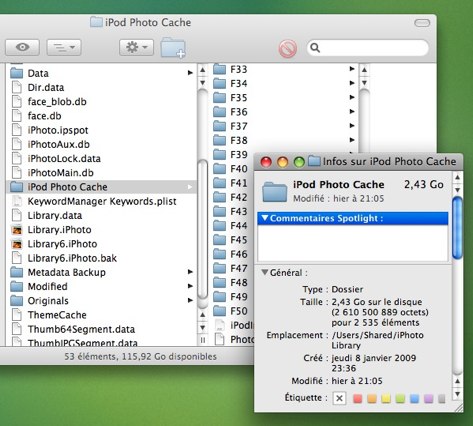L'astuce n'est pas nouvelle, mais l'arrivée d'un nouvel iPhoto est l'occasion d'en reparler tant elle peut faire gagner plusieurs Go sur le disque dur des utilisateurs d'un iPod (les modèles lisant les photos) ou d'un iPhone.
Lorsqu'on synchronise des images entre iPhoto et l'un de ces appareils, le logiciel crée dans un dossier cache une copie de ces images, chacune selon plusieurs formats (celle pour la vue en galerie, celle pour la vue plein écran, etc.)
Sauf que Photo Sync, le système qui assure ce service, est plus apte à remplir ce dossier cache qu'à le purger au fur et à mesure des changements de réglages de synchronisation (ou d'un changement d'iPod). Résultat on peut avoir sur son Mac plusieurs Go d'images stockées dans ce cache qui ne font pourtant plus partie de celles synchronisées.
Une fiche technique d'Apple explique où trouver ce dossier et quel sous-dossier ("iPod Photo Cache") mettre à la corbeille. Dans notre cas, après une nouvelle synchronisation avec l'iPhone, ce dossier qui affichait à l'origine 2,4 Go a fondu à… 31 Mo. Notez qu'il faut recocher dans iTunes les albums photos à synchroniser.
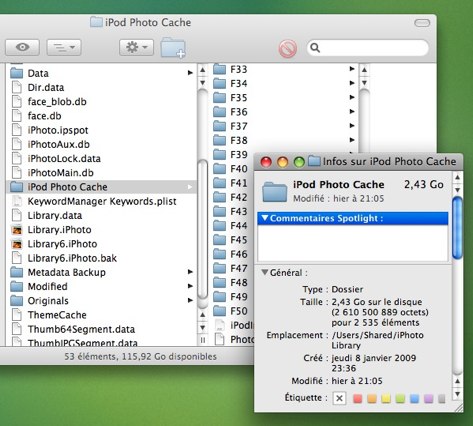
Lorsqu'on synchronise des images entre iPhoto et l'un de ces appareils, le logiciel crée dans un dossier cache une copie de ces images, chacune selon plusieurs formats (celle pour la vue en galerie, celle pour la vue plein écran, etc.)
Sauf que Photo Sync, le système qui assure ce service, est plus apte à remplir ce dossier cache qu'à le purger au fur et à mesure des changements de réglages de synchronisation (ou d'un changement d'iPod). Résultat on peut avoir sur son Mac plusieurs Go d'images stockées dans ce cache qui ne font pourtant plus partie de celles synchronisées.
Une fiche technique d'Apple explique où trouver ce dossier et quel sous-dossier ("iPod Photo Cache") mettre à la corbeille. Dans notre cas, après une nouvelle synchronisation avec l'iPhone, ce dossier qui affichait à l'origine 2,4 Go a fondu à… 31 Mo. Notez qu'il faut recocher dans iTunes les albums photos à synchroniser.